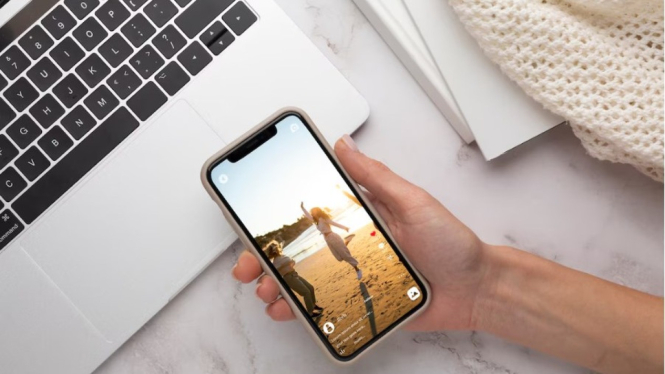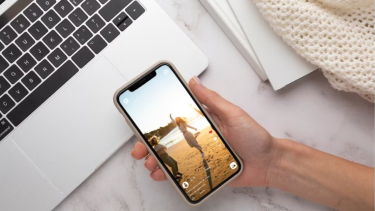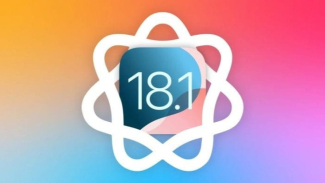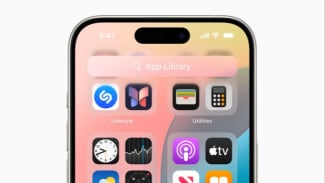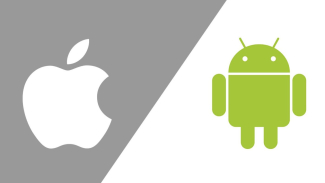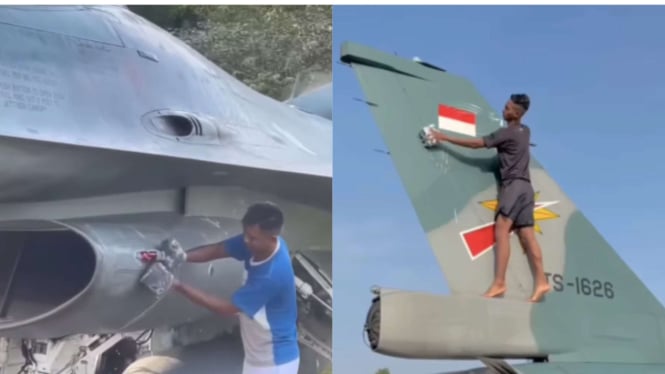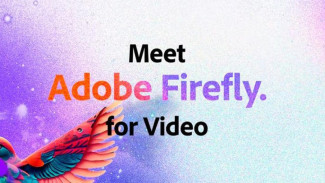Cara Gunakan AirPlay, Mirroring Konten dari iPhone ke Layar Smart TV
Sabtu, 23 November 2024 - 19:38 WIB
Sumber :
- Freepik
VIVAJabar – AirPlay adalah fitur canggih dari Apple yang memungkinkan Anda berbagi konten dari perangkat iOS ke perangkat lain yang kompatibel.
Dengan AirPlay, Anda bisa menonton film, mendengarkan musik, atau bahkan menampilkan presentasi di layar yang lebih besar.
Cara Menggunakan AirPlay
1. Pastikan Perangkat Terhubung
- Pastikan perangkat Apple Anda (iPhone, iPad, atau iPod touch) dan perangkat tujuan (Apple TV, Smart TV, atau Mac) terhubung ke jaringan Wi-Fi yang sama.
- Periksa apakah perangkat tujuan mendukung AirPlay. Biasanya, fitur ini sudah terintegrasi pada perangkat-perangkat terbaru.
2. Streaming Konten
- Buka aplikasi: Buka aplikasi yang berisi konten yang ingin Anda putar, misalnya Apple TV, Netflix, atau aplikasi musik.
- Cari ikon AirPlay: Biasanya, ikon AirPlay berbentuk segitiga dengan panah keluar. Ketuk ikon tersebut.
- Pilih perangkat: Pilih perangkat tujuan dari daftar yang muncul.
- Nikmati: Konten Anda akan mulai diputar di layar yang lebih besar.
3. Mirroring Layar
- Buka Control Center: Gesek ke bawah dari sudut kanan atas layar untuk membuka Control Center.
- Pilih Screen Mirroring: Ketuk opsi "Screen Mirroring".
- Pilih perangkat: Pilih perangkat tujuan dari daftar yang muncul.
- Semua yang ada di layar perangkat Anda: Setelah terhubung, semua yang Anda lakukan di layar perangkat akan ditampilkan secara real-time di layar yang lebih besar.